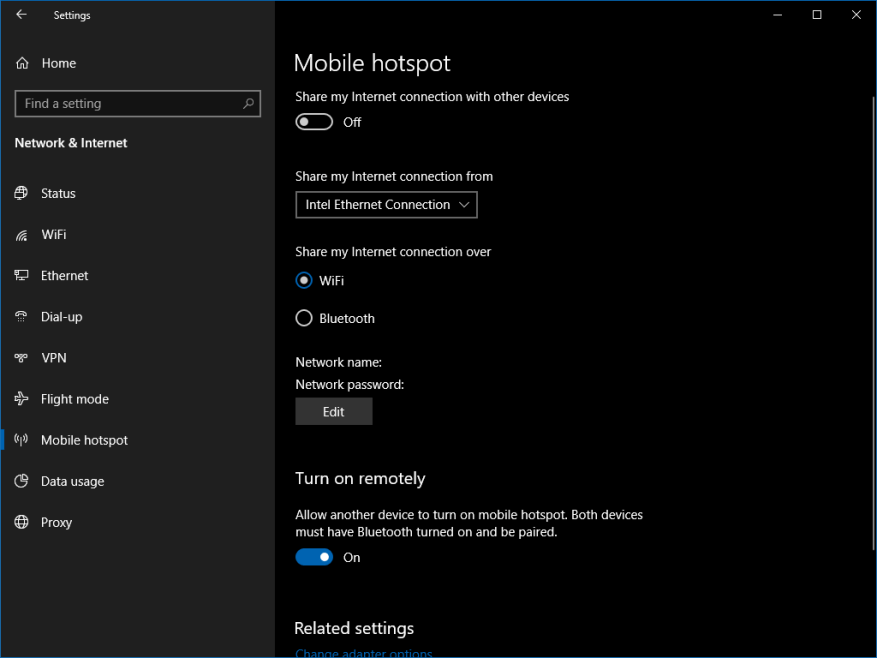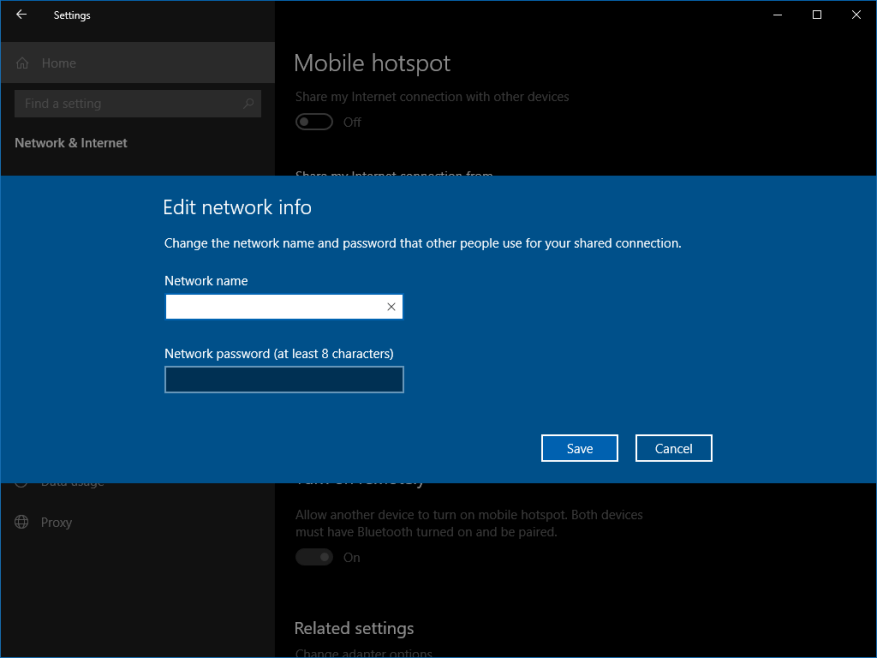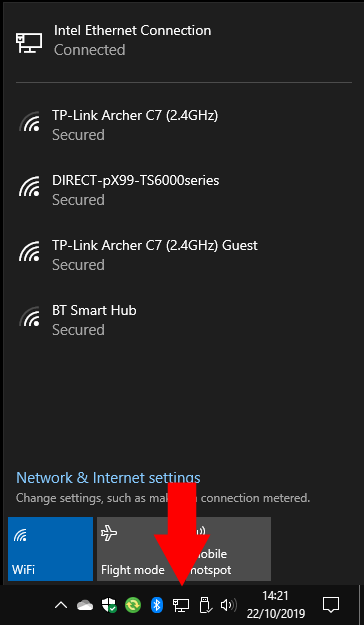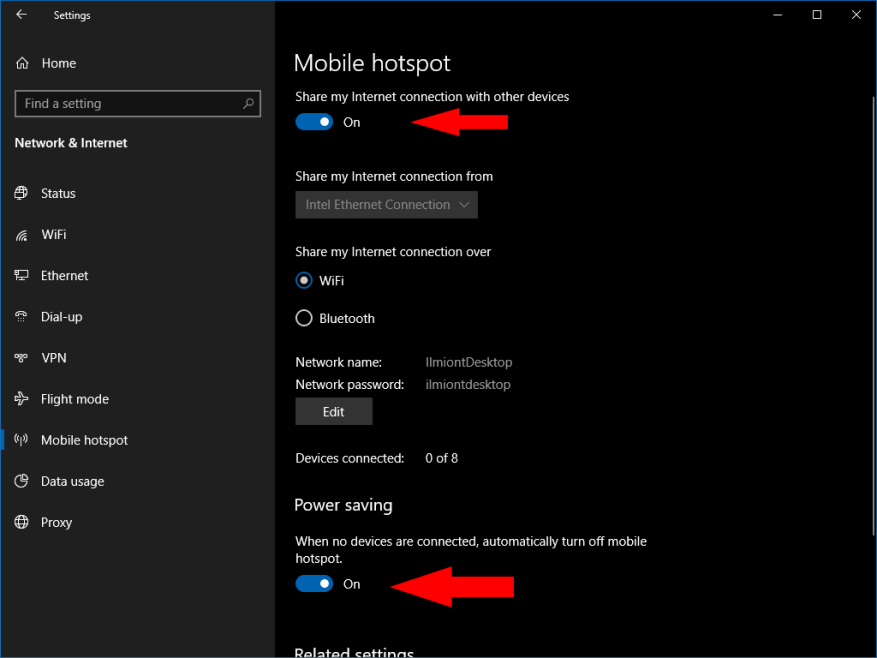Du kan använda din Windows 10-dator för att vara värd för en trådlös hotspot för dina andra enheter. Windows har inbyggt stöd för både Wi-Fi och Bluetooth-hotspots (förutsatt att din dator har hårdvara för båda), så att du kan ansluta ett brett urval av telefoner och surfplattor.
För att konfigurera din hotspot, öppna först appen Inställningar och klicka på kategorin ”Nätverk och Internet”. Välj sidan ”Mobil hotspot” från navigeringsmenyn på sidan.
Inställningarna bör vara ganska självförklarande. Först måste du välja nätverkskortet vars Internetanslutning du vill dela. På en stationär PC kan detta vara en Ethernet-port. Om du använder en surfplatta med mobilanslutning kanske du vill dela dess LTE-anslutning. Välj den relevanta adaptern från listan med hjälp av rullgardinsmenyn.
Bestäm sedan om du vill vara värd för hotspot med Wi-Fi eller Bluetooth. Du bör i allmänhet välja Bluetooth om inte enheten du ska ansluta inte stöder Wi-Fi. Wi-Fi erbjuder överföringshastigheter långt över Bluetooth, vilket gör den bättre lämpad för internettrafik.
Du bör nu ta dig tid att anpassa namnet och lösenordet för din hotspot. Klicka på knappen Redigera för att ändra dessa alternativ. Nätverksnamnet är vad enheter kommer att visa när de söker efter tillgängliga anslutningar. Se till att du använder ett starkt lösenord för att förhindra oönskade intrång.
Den sista knappen på sidan, ”Slå på fjärrstyrt”, kan användas för att få Windows att aktivera din hotspot på begäran. Klientenheter kan begära att hotspot aktiveras, även om den är inaktiverad i Windows-inställningarna. Detta fungerar bara om enheten redan är ihopparad med din dator via Bluetooth, så den har ett sätt att kommunicera med Windows. Endast vissa enheter, som Windows 10-mobiltelefoner, är kompatibla.
Slutligen växlar du knappen ”Dela min internetanslutning med andra enheter” längst upp på sidan till ”På”. Detta kommer att aktivera din hotspot.Efter några ögonblick bör det dyka upp som ett Wi-Fi- eller Bluetooth-nätverk på dina andra enheter. Anslut med lösenordet du konfigurerade ovan.
När du ansluter till en annan Windows 10-enhet kommer din hotspot att dyka upp i nätverksmenyn i systemfältet. Klicka på Wi-Fi-ikonen längst ner till höger och vänta tills nätverkslistan fylls i. Efter några ögonblick bör din hotspot visas, namngiven med etiketten du tilldelade tillbaka på sidan Inställningar. Klicka på nätverket för att ange lösenordet och ansluta.
När din hotspot är aktiv får du tillgång till ett nytt alternativ, ”Strömsparande”. Detta tillåter Windows att automatiskt stänga av hotspot om inga enheter har varit anslutna under en tid. Detta sparar ström och minskar säkerhetsrisken för att din enhet publicerar en tillgänglig hotspot.
Du kan inaktivera hotspot när som helst för att koppla bort alla enheter. Du behöver inte öppna appen Inställningar eftersom det finns en Quick Action-ruta tillgänglig i Windows 10:s Action Center – tryck på Win+A för att öppna Action Center och klicka sedan på ”Mobil hotspot”-rutan för att stänga av funktionen.
FAQ
Hur använder man Windows 10 Wi-Fi-hotspot?
Den nya Windows 10 Wi-Fi-delningen kommer att visas som ett Wi-Fi- eller Bluetooth-nätverk på dina enheter. Du kan klicka på det och sedan trycka på lösenordet för att komma åt det. När din Windows 10-hotspot är aktiv kommer det att finnas ett nytt alternativ i Inställningar > Nätverk och internet > Mobil hotspot: Energispar.
Hur ställer jag in en mobil hotspot?
Internetdelning via Wi-Fi: Inställningar > Anslutningar > Mobile Hotspot och Internetdelning > aktivera Mobile Hotspot. Tethering innebär i princip att ansluta en dator eller annan enhet till en annan och använda den som en internetåtkomstpunkt.
Vad är en Wi-Fi-hotspot för telefon?
En telefons Wi-Fi-hotspot är en internetåtkomstpunkt inbyggd i din smartphone, som tillhandahåller en Wi-Fi-anslutning för andra enheter inom dess räckvidd.Det fungerar på samma sätt som en trådbunden internetanslutning som den du har hemma, bara den använder trådlös data från din mobilleverantör för att ge dig tillgång till internet.
Hur ansluter jag till Xfinity WiFi-hotspots?
Starta flödet av WiFi. Du är bra att automatiskt ansluta till säkra Xfinity WiFi-hotspots så fort du slår på din telefon. För att automatiskt ansluta till osäkra offentliga xfinitywifi tar det bara ett klick för att komma åt hotspots inom räckhåll. Gå till Inställningar > WiFi och välj sedan ”xfinitywifi” från listan över nätverk inom räckvidden.
Hur gör jag min Windows 10-dator till en hotspot?
Samhällets svar. Om din dator har en mobildataanslutning kan du förvandla din Windows 10-dator till en mobil hotspot genom att dela din internetanslutning med andra enheter via Wi-Fi. Välj Start-knappen och välj sedan Inställningar > Nätverk och internet > Mobil hotspot.
Vad är en Wi-Fi (mobil) hotspot i Windows 10?
Detta är en klassisk funktion för att sända din Windows-dator WiFi, Ethernet eller en mobil dataanslutning till andra med hjälp av kommandotolken och använda systeminställningar. Den här handledningen kommer att visa dig olika sätt att skapa och konfigurera Wi-Fi (Mobil) hotspot i Windows 10.
Hur stänger jag av Windows 10 hotspot när ingen enhet är ansluten?
När din Windows 10-hotspot är aktiv kommer det att finnas ett nytt alternativ i Inställningar > Nätverk och internet > Mobil hotspot: Energispar. Du kan slå på den för att få din Windows att automatiskt stänga av den mobila hotspotten när det inte finns någon enhet ansluten under en period.
Hur sänder jag min WiFi som en Wi-Fi-hotspot?
I Windows 10 kan du sända din WiFi-, Ethernet- eller mobildataanslutning som en Wi-Fi-hotspot. Detta gör att andra enheter kan ansluta till den. Detta kan göras via appen Inställningar. Läs den här artikeln för att lära dig hur. Öppna Inställningar. Tryck på Start på den nedre vänstra sidan av menyn. Klicka eller tryck på avsnittet Nätverk och internet.
Hur förvandlar du din Windows 10-dator till en mobil hotspot?
Förvandla din Windows 10-dator till en mobil hotspot genom att dela din internetanslutning med andra enheter via Wi-Fi. Du kan dela en Wi-Fi-, Ethernet- eller mobildataanslutning. Om din dator har en mobildataanslutning och du delar den kommer den att använda data från din dataplan.
Hur ställer jag in en hotspot på min Android-telefon?
På enheten du vill ansluta till, gå till Inställningar > Mobildata > Personal Hotspot eller Inställningar > Personal Hotspot och se till att den är på. Verifiera sedan Wi-Fi-lösenordet och telefonens namn. Stanna på den här skärmen tills du har anslutit din andra enhet till Wi-Fi-nätverket.
Hur slår jag på och av min mobila hotspot?
Även om det är det snabbaste och enklaste sättet att slå på och av din mobila hotspot, vill du ta en stund att konfigurera saker först. Öppna appen Inställningar. Tryck på alternativet Nätverk och internet. Välj Hotspot och internetdelning. Tryck på Wi-Fi-hotspot. Den här sidan har alternativ för att slå på och av hotspot-funktionen.